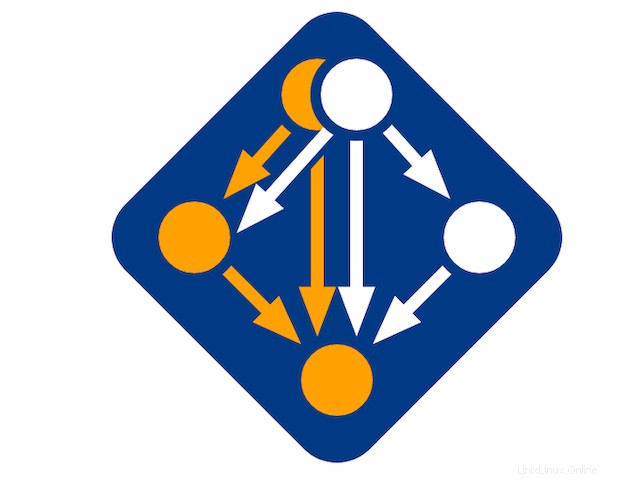
En este tutorial, le mostraremos cómo instalar Spack en Ubuntu 20.04 LTS. Para aquellos de ustedes que no lo sabían, Spack es un administrador de paquetes para supercomputadoras, Linux y macOS. Sus ventajas son que Spack no está atado a un lenguaje específico, puede crear una pila de software en Python o R, vincular a bibliotecas escritas en C, C ++ o Fortran.Es compatible con MAST (Multidisciplinario-diseño Adaptación y Sensibilidad Toolkit) y también PNGwriter.
Este artículo asume que tiene al menos conocimientos básicos de Linux, sabe cómo usar el shell y, lo que es más importante, aloja su sitio en su propio VPS. La instalación es bastante simple y asume que se están ejecutando en la cuenta raíz, si no, es posible que deba agregar 'sudo ' a los comandos para obtener privilegios de root. Le mostraré la instalación paso a paso de Spack en Ubuntu 20.04 (Focal Fossa). Puede seguir las mismas instrucciones para Ubuntu 18.04, 16.04 y cualquier otra distribución basada en Debian como Linux Mint.
Requisitos previos
- Un servidor que ejecuta uno de los siguientes sistemas operativos:Ubuntu 20.04, 18.04, 16.04 y cualquier otra distribución basada en Debian como Linux Mint.
- Se recomienda que utilice una instalación de sistema operativo nueva para evitar posibles problemas.
- Un
non-root sudo usero acceder alroot user. Recomendamos actuar como unnon-root sudo user, sin embargo, puede dañar su sistema si no tiene cuidado al actuar como root.
Instalar Spack en Ubuntu 20.04 LTS Focal Fossa
Paso 1. Primero, asegúrese de que todos los paquetes de su sistema estén actualizados ejecutando el siguiente apt comandos en la terminal.
sudo apt update sudo apt upgrade sudo apt install build-essential
Paso 2. Instalar Spack en Ubuntu 20.04.
Ahora descargamos Spack desde el repositorio de Github:
git clone https://github.com/spack/spack ~/.spack/Spack
Una vez que haya clonado Spack, se recomienda obtener el script apropiado para el shell:
. ~/.spack/Spack/share/spack/setup-env.sh
A continuación, para permitirle usar el comando spack cada vez que inicie sesión, agregue este comando a ~ /.bash_profile exactamente como se muestra a continuación:
echo ‘. ~/.spack/Spack/share/spack/setup-env.sh’ >> ~/.bash_profile
Después de eso, puede cerrar sesión en el sistema para que los cambios se guarden y surtan efecto. Puede verificar la instalación de Spack usando el comando que se mostrará a continuación. :
spack -V
Paso 3. Uso de Spack en Ubuntu.
La herramienta es bastante simple de usar, para instalar un programa solo necesitas ejecutar:
spack install [program_name]
Ejemplo:
spack install pngwriter
¡Felicitaciones! Ha instalado Spack con éxito. Gracias por usar este tutorial para instalar Spack en el sistema Ubuntu 20.04 LTS Focal Fossa. Para obtener ayuda adicional o información útil, le recomendamos que consulte el sitio web oficial de Spack .